Windowsta Kernel Data Inpage Hatası nasıl düzeltilir?

Kernel Data Inpage Hatası (durdurma kodu 0x0000007a) bozuk sektörlerden, virüslerden, sabit disklerden veya arızalı RAM'den kaynaklanır.
Yazdırma Biriktiricisi hizmeti, herhangi bir Windows işletim sisteminde belgeleri yazdırmak için olmazsa olmaz bir unsurdur. Bilgisayardan yazıcıya gönderilen yazdırma komutlarını yönetmekten sorumludur ve hatalar veya bozulmuş dosyalar nedeniyle işlevsiz hale gelebilir.
Yazdırma Biriktiricisi hizmetini belirli yöntemleri kullanarak yeniden başlatmak, bu sorunların çözülmesine ve yazıcınızın tekrar düzgün çalışmasını sağlamaya yardımcı olabilir. Bu kılavuzda Windows'ta Yazdırma Biriktiricisi hizmetinin nasıl yeniden başlatılacağı açıklanacaktır.
Windows Hizmetlerini kullanarak Yazdırma Biriktiricisi hizmeti nasıl yeniden başlatılır
Yazdırma Biriktiricisi hizmetini yeniden başlatmak, Windows'taki yaygın yazdırma sorunlarını çözmenin hızlı ve kolay bir yoludur. Windows Hizmetleri'ni kullanarak Yazdırma Biriktiricisi hizmetini yeniden başlatmak için şu adımları izleyin:
1. Çalıştır iletişim kutusunu açmak için klavyenizdeki Win + R tuşlarına basın .
2. Metin kutusuna services.msc yazın ve Tamam'a tıklayın. Bu sizi sisteminizde çalışan tüm servisleri görebileceğiniz Hizmetler penceresine götürecektir .
3. Daha sonra aşağı kaydırın ve Yazdırma Biriktiricisi hizmetini bulun.
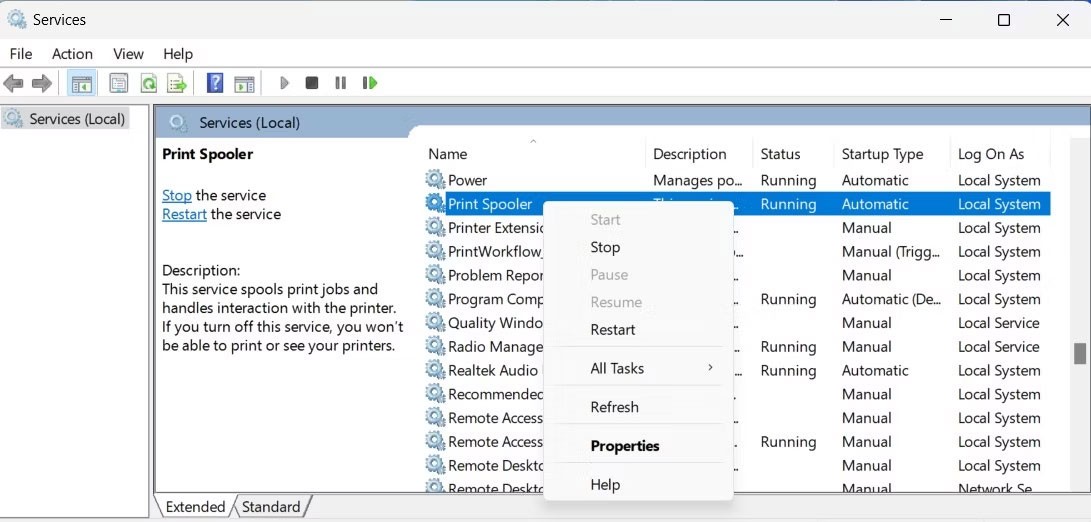
4. Hizmeti bulduğunuzda, üzerine sağ tıklayın ve Yeniden Başlat'ı seçin.
Eğer servis çalışıyorsa öncelikle içerik menüsünden servisi durdurup tekrar başlatın.
Komut İstemi'ni kullanarak Yazdırma Biriktiricisi hizmeti nasıl yeniden başlatılır
Ayrıca Komut İstemi'ni yönetici haklarıyla açabilir ve Yazdırma Biriktiricisi hizmetini yeniden başlatmak için komutu çalıştırabilirsiniz. İşte bunu nasıl yapacağınız:
1. Klavyenizde Win + X tuşlarına basın, ardından menü listesinden Çalıştır'ı seçin.
2. Çalıştır iletişim kutusuna cmd yazın ve klavyenizde Ctrl + Shift + Enter tuşlarına basın.
3. Ekranda UAC istemi görüntülenirse ayrıcalığı vermek için Evet'e tıklayın.
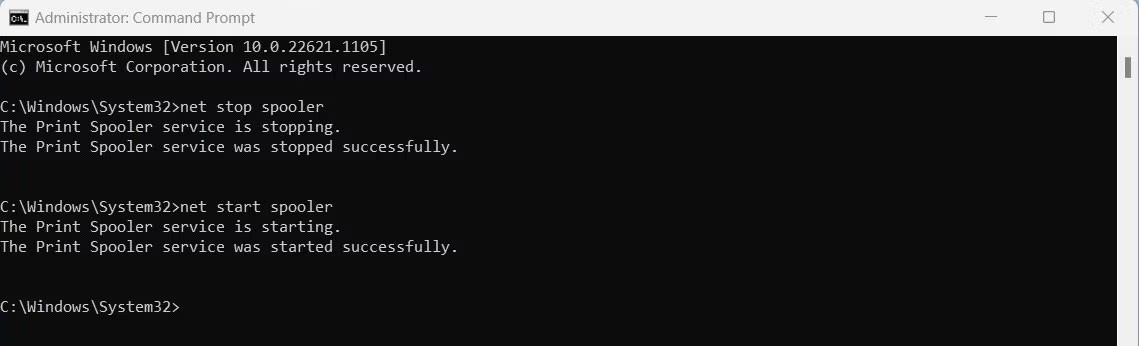
4. Komut İstemi penceresine girdiğinizde, aşağıdaki komutu yazın ve Enter'a basın. Bu, Yazdırma Biriktiricisi hizmetini durduracaktır.
net stop spooler5. Daha sonra aşağıdaki komutu yazın ve Enter'a basarak yeniden başlatın.
net start spoolerVe işte bu kadar! Yazdırma Biriktiricisi Hizmeti şimdi yeniden başlatılacak.
Görev Yöneticisi aracılığıyla Yazdırma Biriktiricisi hizmeti nasıl yeniden başlatılır
Alternatif olarak, Görev Yöneticisi'ni kullanarak Yazdırma Biriktiricisini yeniden başlatabilirsiniz. Bunu yapmak için şu adımları izleyin:
1. Görev Yöneticisi'ni açmak için Ctrl + Shift + Esc tuşlarına basın . Bu işe yaramazsa, Görev Çubuğu'na sağ tıklayın ve içerik menüsünden Görev Yöneticisi'ni seçin.
2. Daha sonra Görev Yöneticisi penceresinin sol bölmesinde Hizmetler sekmesini bulun . Hizmetler listesini açmak için tıklayın.
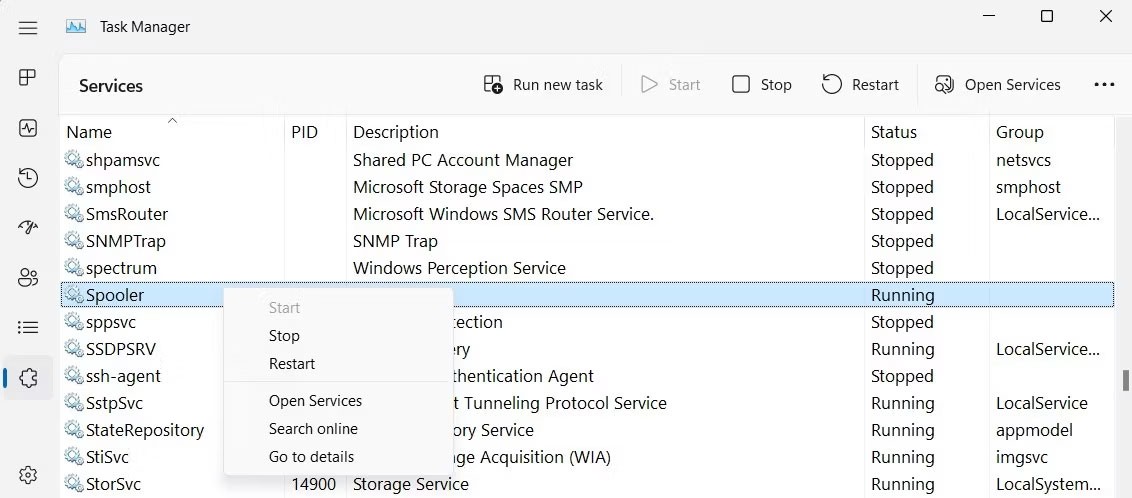
3. Spooler hizmetini bulana kadar aşağı kaydırın . Üzerine sağ tıklayıp Yeniden Başlat'ı seçin.
İşte Windows 11 bilgisayarınızda Yazdırma Biriktiricisi hizmetini yeniden başlatmanın 3 farklı yolu. Hizmetler penceresini, Komut İstemi'ni veya Görev Yöneticisi'ni kullanmayı seçmenizden bağımsız olarak adımlar basit ve anlaşılırdır.
Kernel Data Inpage Hatası (durdurma kodu 0x0000007a) bozuk sektörlerden, virüslerden, sabit disklerden veya arızalı RAM'den kaynaklanır.
Windows Güvenliği açıktır ve kötü amaçlı yazılımları, virüsleri ve diğer güvenlik tehditlerini tarayarak cihazınızı proaktif olarak korur.
Bilgisayarınızın yapılandırmasını görüntülemenin, dizüstü bilgisayarınızın yapılandırmasını görüntülemenin birçok yolu vardır.
Fn fonksiyon tuşları bazı donanım özelliklerini daha hızlı ve kolay bir şekilde kontrol etmenizi sağlar.
Bu yerinde olmayan gösterge genellikle BitLocker şifrelemesinin devre dışı bırakıldığı, bir güncellemenin yeniden başlatma gerektirdiği veya bir aygıt yazılımı yükseltmesinin beklendiği anlamına gelir.
Windows 10'da Bilgisayar Özellikleri'ni (veya Sistem Özellikleri'ni) açmak için aşağıdaki 6 yöntemden birini kullanabilirsiniz.
Misafir Wi-Fi ağınızı düzgün bir şekilde kilitlediğiniz takdirde, başka hiçbir bilgi paylaşmadan İnternet bağlantınızı tüm ziyaretçilerinizle paylaşabilirsiniz.
Bu yazımızda WebTech360 sizlere Windows 11'de güvenlik duvarını nasıl kapatacağınızı anlatacak.
Bilgisayarınızı ilk aldığınızda saniyeler içinde açılıyor ve rüya gibi çalışıyordu. Ancak zamanla işler değişti.
Bu belge .tmp dosyalarının nasıl silineceğiyle ilgilidir, internet geçmişinizi veya tarayıcı önbelleğinizi nasıl temizleyeceğinizle ilgili değildir.
Performansı optimize etmek, pil tasarrufu yapmak ve RAM tüketimini azaltmak için Windows 11 arka plan uygulamalarını kapatabilirsiniz.
VPN kurulumu Windows 11 bilgisayarınızın daha güvenli kalmasına yardımcı olacaktır.
Windows, bilgisayarınızın arayüzünü özelleştirmek, konforu artırmak ve hatta her şeyi tamamen eller serbest olarak çalıştırmak için ideal olan bir dizi kullanışlı erişilebilirlik seçeneği sunar.
Microsoft, Windows 10'a Ayarlar adlı yeni bir uygulama entegre etti. Bu Ayarlar uygulaması, Microsoft tarafından klasik Denetim Masası uygulamasının yerini almak üzere oluşturulan bir Metro uygulamasıdır.
Sistemdeki büyük klasörler, sistem alanının çoğunu tüketen suçlulardan biridir. Sildikten sonra oluşturduğunuz birçok klasör, bir süre sonra geri gelecektir. Belki de bunlar, silmeye çalıştığınız gereksiz klasörlerdir.













